ps滤镜中高反差保留是什么作用呢PS滤镜中高反差用来提取照片中的反差,反差越大的地方提取出来的效果越明显,反差越小的地方提取出来越接近一片灰色 。
PS滤镜中高反差使用步骤:
1、电脑打开Photoshop软件,然后打开一张图片 。
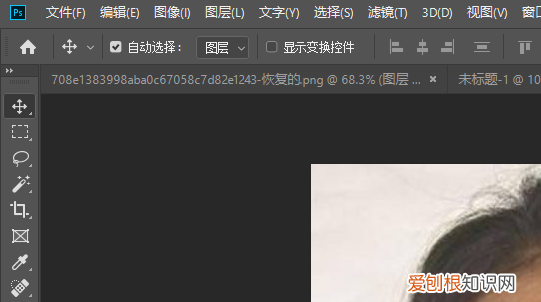
文章插图
2、打开图片后,复制一层然后进入通道页面 。
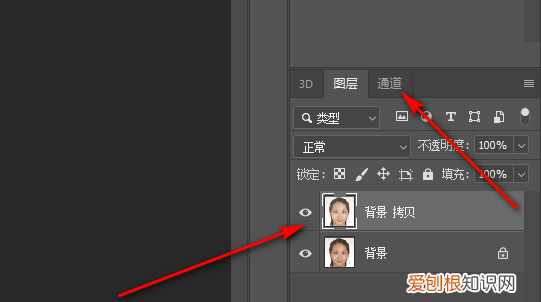
文章插图
3、进入通道,复制一个通道,然后选中通道进行高反差保留 。
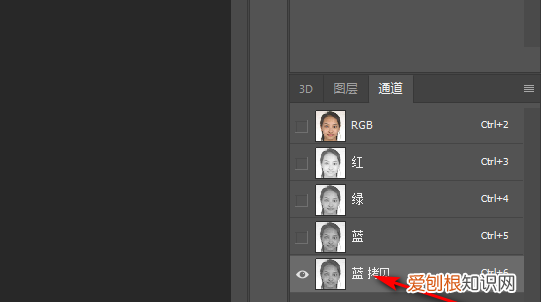
文章插图
4、选中通道后,点击滤镜 。
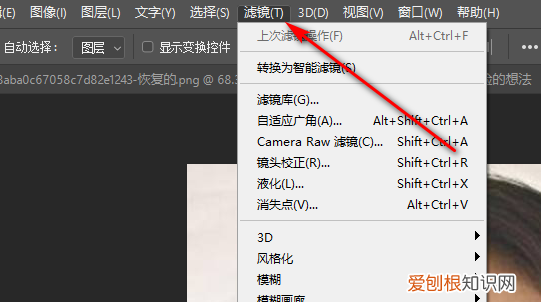
文章插图
5、然后点击其它中的高反差保留 。
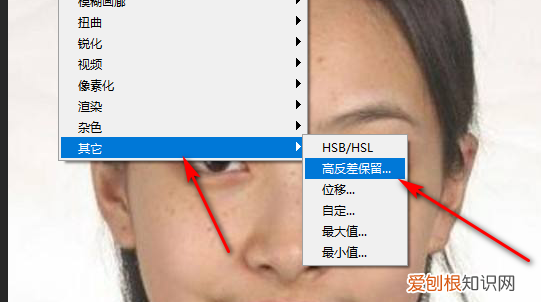
文章插图
6、调整高反差保留参数 。
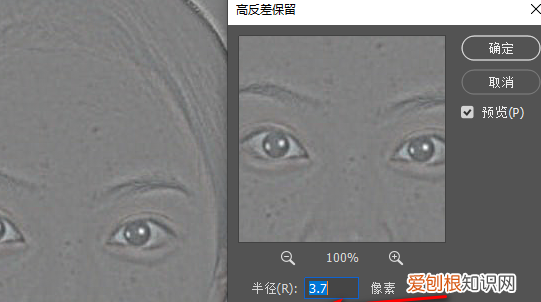
文章插图
5、调整高反差之后,把调整高反差保留的通道载入选区,然后按Shift+Ctrl+I反选 。
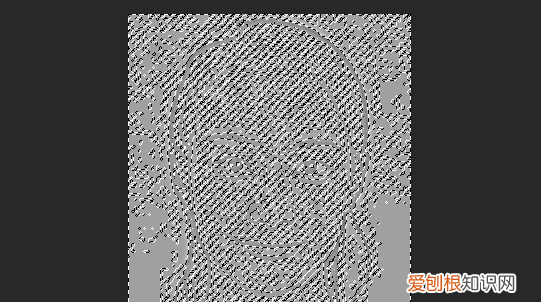
文章插图
6、反选后,选中RGB通道返回图层页面 。
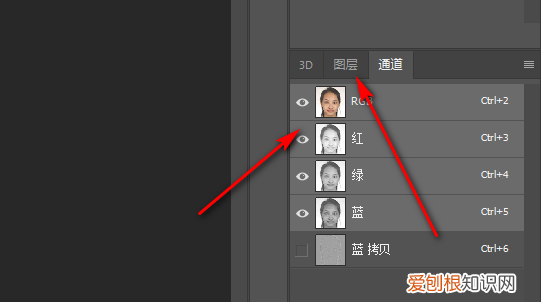
文章插图
7、返回图层页面后,按Ctrl+M调出曲面页面,把亮度调高一点就可以了 。
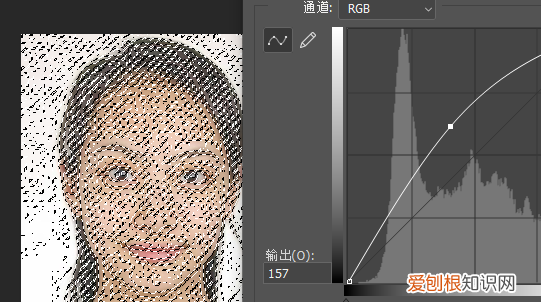
文章插图
8、把有有反差的部分亮度调高之后,人脸上的斑点就少了很多,皮肤也好了 。
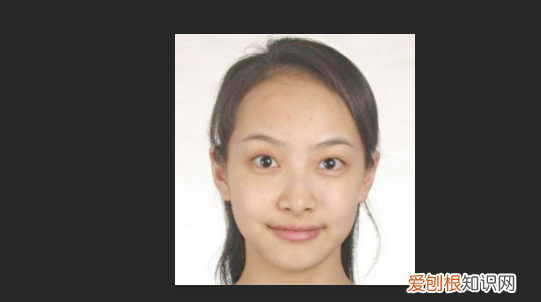
文章插图
以上就是关于高反差保留该咋使用,怎样用ps实现高反差照片效果的全部内容,以及高反差保留该咋使用的相关内容,希望能够帮到您 。
推荐阅读
- 2021国产汽车销量排行榜 国产汽车2021销售排行榜
- 2021欧洲豪华汽车销量排行榜 超豪华车销售排行榜
- 温州有哪些著名的服装品牌 温州服装品牌销售排行榜
- 2021年江苏各市财政收入排名 2021无锡房地产销售排行榜
- 水果微商平台排名 中国水果网上销售排行榜
- kpl中场休息多长时间,kpl总决赛中场休息多长时间
- 啵乐官方网站入口链接微博 啵乐腐味满满官方网站网址入口
- 新日电动车拍了拍你,广西南宁展要来喽
- 情乱奶水欲 我的禽兽生活


